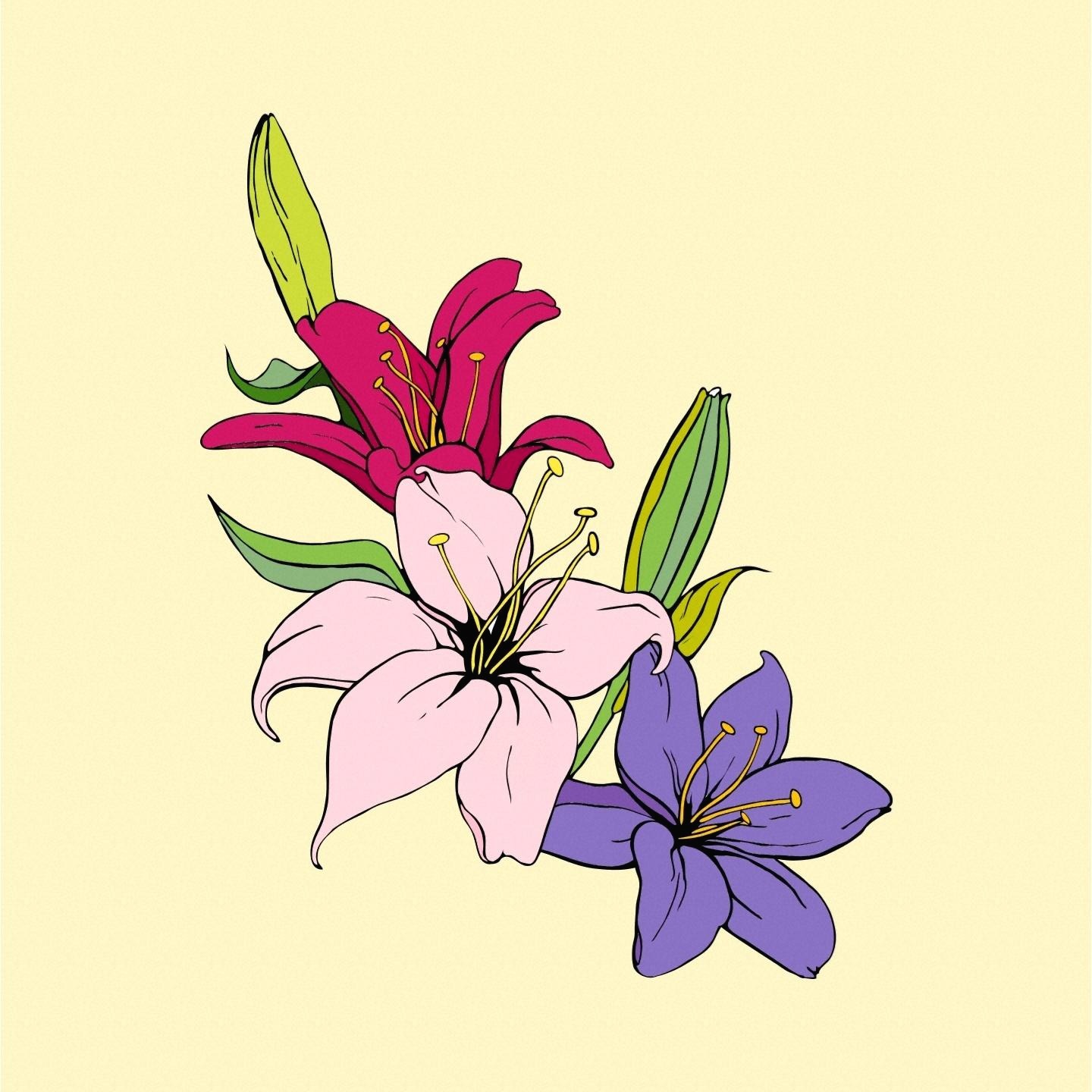| 일 | 월 | 화 | 수 | 목 | 금 | 토 |
|---|---|---|---|---|---|---|
| 1 | 2 | 3 | 4 | 5 | 6 | 7 |
| 8 | 9 | 10 | 11 | 12 | 13 | 14 |
| 15 | 16 | 17 | 18 | 19 | 20 | 21 |
| 22 | 23 | 24 | 25 | 26 | 27 | 28 |
| 29 | 30 | 31 |
- BOJ
- 완강
- CSS
- 코딩
- 안드로이드 공부
- 백준
- 안드로이드 프로그래밍
- 코딩테스트
- 앱
- C++
- Java
- 백준온라인저지
- HTML
- 앱 프로그래밍
- 이지스퍼블리싱
- tag
- vscode
- 생활코딩
- 웹
- selector
- Android programming
- 프로그래밍
- android studio
- 앱 개발
- web
- github
- 생활코딩 웹
- 안드로이드 개발
- BAEKJOON
- 안드로이드 앱
- Today
- Total
목록분류 전체보기 (34)
*반짝이는*이끌림
 [생활코딩] WEB2(CSS_05) 그리드
[생활코딩] WEB2(CSS_05) 그리드
* Windows 운영체제 기준으로 작성되었습니다. * vs code editor를 사용합니다. § 그리드 → Click! 그리드를 공부하기 전에, html을 새로 만들어줍시다. navigation과 article, 두 가지 단어를 나란히 배치해주기 위해 단어들을 각각 태그를 이용해 묶어주어야 합니다. 우리가 지금까지 배운 태그들은 의미가 있는 태그들이므로, 아무거나 사용할 수는 없습니다. 이렇게 아무 의미가 없는 경우지만 태그로 묶어주어야 할 때에는 태그 혹은 태그를 사용합니다. 태그는 block line element로서 한 줄 전체를 차지하며, 태그는 inline element로서 해당 텍스트만큼만 차지합니다. 지금은 태그를 써 봅시다. NAVIGATION ARTICLE 그리드를 공부하기 위해서는,..
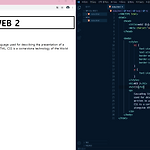 [생활코딩] WEB2(CSS_04) 박스모델
[생활코딩] WEB2(CSS_04) 박스모델
* Windows 운영체제 기준으로 작성되었습니다. * vs code editor를 사용합니다. § 박스모델 → Click! web2 css 실습을 위해 web1에서 사용했던 html 대신 새로운 파일을 간단하게 만들었습니다. 박스를 만들기 위해 반면 링크는 자기 자신의 콘텐츠 크기만큼만 공간을 사용합니다. 태그와 같은 코드를 사용해 박스를 만들어주었음에도 불구하고, 자기 자신의 텍스트 크기만큼의 박스를 만든 것을 볼 수 있습니다. 이와 같이 html 태그들은 태그의 성격과 쓰임에 따라 화면 전체를 사용하는 태그들과, 자기 자신만큼의 부피를 가지는 태그들로 나뉩니다. 전자의 경우 block level element, 후자의 경우 inline element라고 부릅니다. 이 때 block level ele..
 [생활코딩] WEB2(CSS_03) CSS 선택자
[생활코딩] WEB2(CSS_03) CSS 선택자
* Windows 운영체제 기준으로 작성되었습니다. * vs code editor를 사용합니다. § CSS 선택자 → Click! 모든 링크, 즉 태그는 기본적으로 검은색으로, 방문한 적이 있는 링크는 회색으로, 현재 방문하고 있는 링크는 빨간색으로 수정해봅시다. 이 때, 코드를 중복으로 작성하지 않고, 동일한 값을 줄 태그들을 class라고 하는 html의 속성을 준 후, 속성의 값(이름)으로 saw를 줍니다. 이름은 원하는 것으로 바꿔도 상관 없습니다~!~! 그리고 위의 1st Grade? 2nd Grade? class의 값으로 saw를 준 "1st Grade?"와 "2nd Grade?"의 색이 회색으로 바뀐 모습을 볼 수 있습니다. class의 경우 한 번에 여러 속성이 들어올 수 있으며, 띄어쓰기..
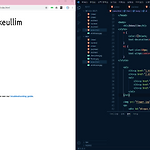 [생활코딩] WEB2(CSS_02) CSS 속성
[생활코딩] WEB2(CSS_02) CSS 속성
* Windows 운영체제 기준으로 작성되었습니다. * vs code editor를 사용합니다. § CSS 속성 → Click! css를 활용해 h1 제목 텍스트를 수정해봅시다. 글씨 크기를 수정하기 위해서는 font-size라는 property를 사용해주면 됩니다. 가운데 정렬을 하고싶을 땐 text-align property의 value를 center로 지정해주면 됩니다.
* Windows 운영체제 기준으로 작성되었습니다. * vs code editor를 사용합니다. § CSS의 등장 → Click! CSS는 HTML과는 완전히 다른 언어이기 때문에 CSS를 사용해주기 위해서는 란 태그를 사용해주어야 합니다. 이라는 태그는 속성의 효과만 있어서는 효과를 어느 태그에 지정해야하는지 알 수 없기 때문에 앞에 적용되어야 하는 태그 + { }를 사용해 css의 효과를 지정할 태그를 선택할 수 있습니다. 위의 예시에서 css의 효과가 적용되는 태그인 a는 선택자(selector)라고 하며, 선택자에게 지정될 효과 color:red;와 text-decoration: none;를 declaration으로 부르며, color나 text-decoration는 property(속성)이라 부..
 [text] 백준 BOJ #11506 占쏙옙
[text] 백준 BOJ #11506 占쏙옙
◆ 문제 링크 : https://www.acmicpc.net/problem/11506 11506번: 占쏙옙 占쏙이옙占쏙옙占쏙옙占쏙옙占쏙문옙占쏙옙占쏙옙占쏙옙占쏙제옙占쏙옙占쏙옙占쏙옙占쏙옙占쏙는옙占쏙옙占쏙옙占쏙옙占쏙옙占쏙옙예占쏙옙占제쏙옙占쏙옙占쏙옙占쏙옙占쏙옙占쏙를옙占쏙옙占쏙옙占쏙옙占쏙옙채占쏙옙占쏙옙占쏙옙占쏙옙占쏙옙占쏙옙占쏙옙점占쏙옙占쏙옙占쏙옙占쏙옙占쏙하옙占지쏙옙占쏙옙占쏙옙占쏙옙占쏙옙占쏙않옙占쏙옙占쏙옙占쏙옙占쏙옙占쏙습옙占쏙옙占쏙옙占쏙니옙占쏙옙占쏙옙占쏙옙占쏙옙占쏙옙占쏙옙占쏙옙다占쏙옙占쏙옙占쏙옙占쏙옙占쏙옙占쏙옙占쏙옙占쏙옙占쏙옙占쏙옙占쏙옙占쏙옙占쏙옙占쏙옙.... www.acmicpc.net 문제 占쏙옙占쏙옙占쏙옙占쏙옙占쏙옙占쏙옙占쏙옙占쏙옙占쏙옙占쏙옙占쏙옙占쏙옙占쏙옙占쏙옙占쏙옙占쏙옙占쏙옙占쏙옙占쏙옙占쏙옙占쏙옙占쏙옙占쏙..
 [안드로이드] Android(01) android studio와 sdk 설치하기
[안드로이드] Android(01) android studio와 sdk 설치하기
* Windows 운영체제 기준으로 작성되었습니다. * Androin studio 3.6.3 for Windows 64-bit 환경을 사용합니다. § Android(01) 개발 도구 설치하기 안드로이드 개발을 위해서는 안드로이드 스튜디오를 설치해야합니다. 안드로이드 개발자 사이트에 접속한 후 화면 아래쪽의 download android studion 버튼을 눌러 안드로이드 스튜디오 설치 프로그램을 다운로드 받습니다. 여기서 사용 약관 동의를 클릭하시면 파란색 다운로드 버튼이 활성화됩니다! 혹시 이전에 안드로이드 스튜디오를 다운로드해서 사용했다면 설치파일과 SDK 파일 모두 지우고, 새로 설치하는 것이 좋다고 합니다. 설치 종료 후 Finish를 클릭하면 android studio가 실행됩니다. Welco..
 [안드로이드] Android start!
[안드로이드] Android start!
오늘부터 안드로이드 앱 프로그래밍이라는 책으로 안드로이드 앱 개발에 대해 공부해 볼 예정입니다~!~! 처음 공부해보는 거라 막막하고, 많이 헤맬 것 같긴 하지만 책을 보며 열심히 따라가 보려고용ㅎㅎ Do it! 안드로이드 앱 프로그래밍 국내도서 저자 : 정재곤 출판 : 이지스퍼블리싱 2020.01.23 상세보기 Do it! 안드로이드 앱 프로그래밍정재곤 상세보기 이지스 퍼블리싱에서 출판된 책이고, 정재곤님이 지으신 책입니다! 2020년 1월 23일에 개정판이 출시된 아주 따끈따끈한 책이에요ㅋㅋㅋ!! 책은 843페이지로 꽤 두꺼운 편이지만 그만큼 내용을 자세하게 설명해주고, 코드도 첨부해주어 저같은 초보자한텐 딱일것 같은 책이라 선택했답니다. 요렇게 진도표를 제공해주어 이대로 따라가면서 공부해보면 좋을 것..